Який процес CSRSS.Exe і чому він завантажує процесор
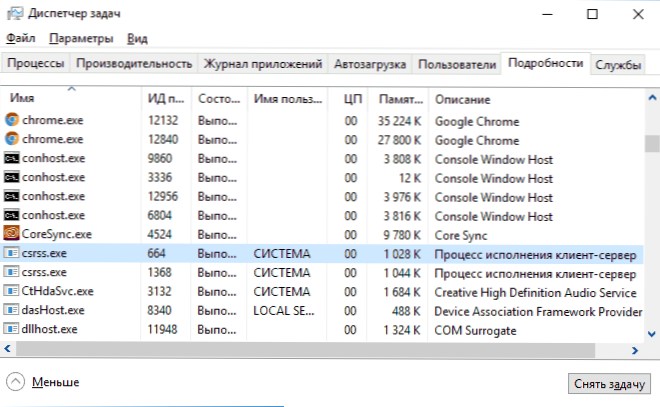
- 3708
- 453
- Mrs. Delbert D'Amore
Вивчаючи розширені процеси у завдань Windows 10, 8 та Windows 7, у вас може виникнути питання, який процес CSRSS.EXE (процес виконання клієнтського сервера), особливо якщо він завантажує процесор, що іноді трапляється.
Ця стаття детально розповідається про те, що таке процес CSRSS.Exe у Windows, для того, що це потрібно, чи можна видалити цей процес і з яких причин це може спричинити завантаження на комп'ютер або ноутбук.
Який процес виконання клієнта CSRSS-сервера.Витягувати
Перш за все, процес CSRSS.Exe є частиною Windows і зазвичай один, два, а іноді більше, ніж такі процеси запускаються в диспетчері завдань.
Цей процес у Windows 7, 8 та Windows 10 відповідає за програму консолі (виконується в командному рядку), процес відключення, запуск іншого важливого процесу - Conhost.EXE та інші критичні функції системи.
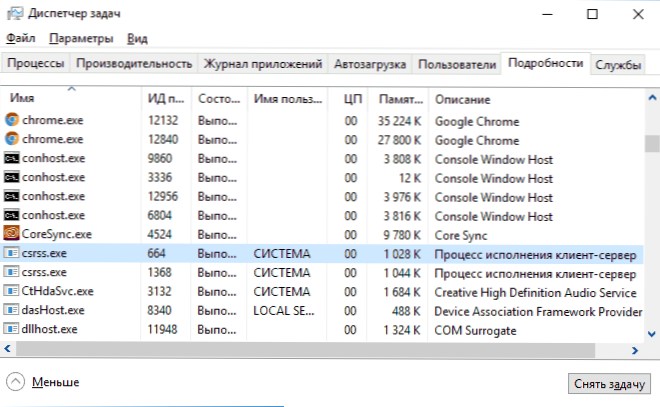
Видалити або відключити CSRSS.Exe неможливий, результатом буде помилки ОС: процес автоматично запускається при запуску системи, і якщо вам вдалося якось вимкнути цей процес, ви отримаєте синій екран смерті з кодом помилки 0xc000021a.
Що робити, якщо CSRSS.Exe завантажує процесор, це не вірус
Якщо процес виконання клієнтського сервера завантажує процесор, спочатку перегляньте завдання в диспетчері, натисніть на цей процес за допомогою правої кнопки та виберіть пункт меню "Відкрити місце".
За замовчуванням файл знаходиться в C: \ Windows \ System32 І якщо так, то, швидше за все, це не вірус. Ви можете переконатися, що це можна перевірити, відкривши властивості файлу та переглянувши вкладку "Детальніше" - у "Ім'я продукту" ви повинні побачити операційну систему "Microsoft Windows" та на вкладці "Цифрові підписи" - інформація, яка Файл підписаний видавцем Microsoft Windows.
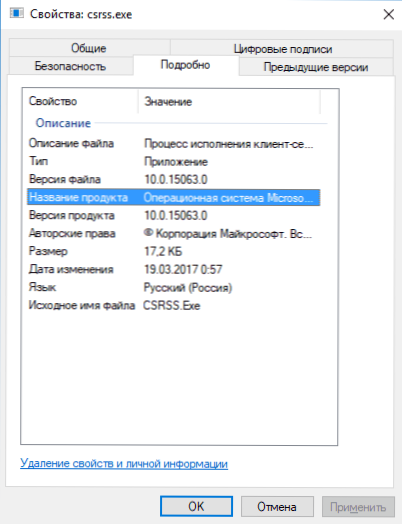
При розміщенні CSRSS.Exe в інших місцях, це дійсно може бути вірусом, і наступна інструкція може допомогти тут: як перевірити Windows на наявність вірусів за допомогою краудінсфери.
Якщо це оригінальний файл CSRSS.Exe, це може спричинити високе навантаження на процесор через неправильну роботу функцій, для яких він несе відповідальність. Найчастіше - щось, що пов’язане з харчуванням або заробкою.
У цьому випадку, якщо ви виконували будь -які дії з файлом сплячки (наприклад, встановіть стислий розмір), спробуйте увімкнути повний розмір файлу Hibernation (Детальніше: Gibernation Windows 10, також підходить для попередньої ОС). Якщо проблема з’явилася після перевстановлення або "великого оновлення" Windows, то переконайтеся, що у вас є всі оригінальні драйвери для ноутбука (з веб -сайту виробника для вашої моделі, особливо драйверів ACPI та чіпсетів) або комп'ютера (від виробника материнська плата).
Але це не обов'язково у цих водіїв. Щоб спробувати дізнатися, в якому, спробуйте виконати такі дії: Завантажте Провідник процесу https: // Technet Program.Microsoft.Com/ru-ru/sysinternals/processExplorer.Запуск ASPX та у списку розширених процесів двічі натисніть на копію CSRSS.Exe, що викликає навантаження на процесор.
Відкрийте вкладку Threads і сортуйте її до стовпця процесора. Зверніть увагу на верхню вартість процесора. З великою ймовірністю, у стовпці Address Address це значення вказує на деякий DLL (приблизно, як на екрані, за винятком того, що я не маю завантаження на процесор).
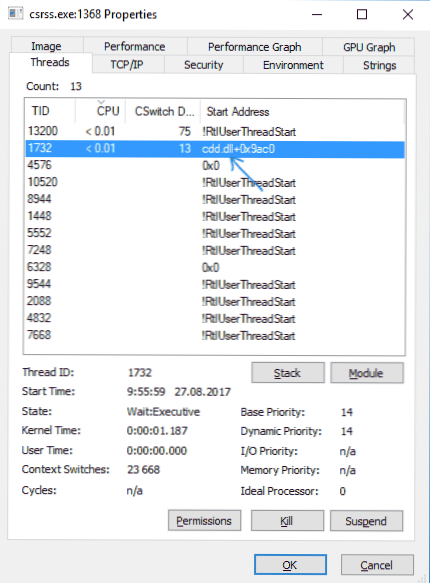
Дізнайтеся (використовуючи пошукову систему), яка DLL та частина того, що вона є, спробуйте перевстановити ці компоненти, якщо це можливо.
Додаткові методи, які можуть допомогти з проблемами з CSRSS.exe:
- Спробуйте створити нового користувача Windows, вийдіть з поточного користувача (обов'язково вийдіть, а не просто змініть користувача) та перевірте, чи залишається проблема з новим користувачем (іноді завантаження процесора може бути викликано пошкодженим користувачем Профіль, в цьому випадку, якщо є, ви можете використовувати точки відновлення системи).
- Заповніть комп'ютерну перевірку на наявність зловмисного програмного забезпечення, наприклад, за допомогою AdwCleaner (навіть якщо у вас вже є хороший антивірус).

